Si vous souhaitez publier une photo sur les réseaux sociaux et qu'elle contient du texte que vous ne voulez pas que les autres voient, que pouvez-vous faire ? Que pouvez-vous faire à ce moment-là ? La meilleure solution consiste à rendre floues les informations textuelles que vous souhaitez masquer dans cette photo.
De plus, vous pouvez parfois mettre en évidence d'autres parties du sujet dans l'image en rendant flou un texte dans l'image. Quoi qu'il en soit, il s'agit d'une fonction de retouche photo très efficace. Vous voulez apprendre à flouter du texte dans une image en ligne ? C'est parti!
Partie 1 - Pourquoi Flouter un Texte dans une Image
Lorsque vous souhaitez publier une image contenant des informations importantes sur les réseaux sociaux, vous devez veiller à ne pas divulguer d'informations susceptibles d'être utilisées par des personnes malveillantes. Par exemple, des informations importantes telles que le numéro de plaque d'immatriculation d'une voiture, le numéro d'identification personnel, le numéro de carte bancaire ou même le numéro de porte d'une femme qui vit seule. Dans ce cas, nous devons donc brouiller le texte dans l'image afin de protéger notre vie privée.
C'est pourquoi nous vous recommandons un outil d'édition en ligne qui vous aidera à rendre le texte flou dans l'image facilement et sans nécessiter d'installation.
Partie 2 Le Meilleur Outil En Ligne pour Flouter du Texte dans une Image - Flexclip
FlexClip est l'une des marques les plus populaires dans le domaine de la retouche photo et devrait être votre premier choix lorsque vous souhaitez rendre flou le texte d'une image en ligne facilement et rapidement. FlexClip est un outil de retouche photo en ligne qui vous permet d'effectuer d'autres modifications sur vos photos, telles que le floutage de texte, l'ajout de cadres, la fusion de photos, etc. Il vous permet d'estomper le texte de n'importe quelle photo sans aucune expérience en matière d'édition. Vous pouvez appliquer les graphiques en mosaïque au texte de l'image pour créer des effets de flou. Vous pouvez également utiliser la fonction de recadrage pour personnaliser la forme de la mosaïque en quelques minutes. Cette application est conviviale pour les utilisateurs qui n'ont pas d'expérience en matière d'édition de photos et ne nécessite aucun téléchargement pour être utilisée.
Partie 3 Comment Flouter du Texte dans une Image En Ligne Avec Flexclip Facilement
Vous avez hâte d'essayer d'estomper du texte dans une image avec l'outil d'édition en ligne FlexClip ? Voici comment rendre le texte flou dans une image avec FlexClip. Suivez les étapes ci-dessous pour y parvenir.
Étape 1: Uploadez votre matériel d'image
Appuyez sur Média pour uploader vos images depuis votre téléphone, votre ordinateur, Google Drive, One Drive, Dropbox ou Google Photos et les appliquer directement à la chronologie.
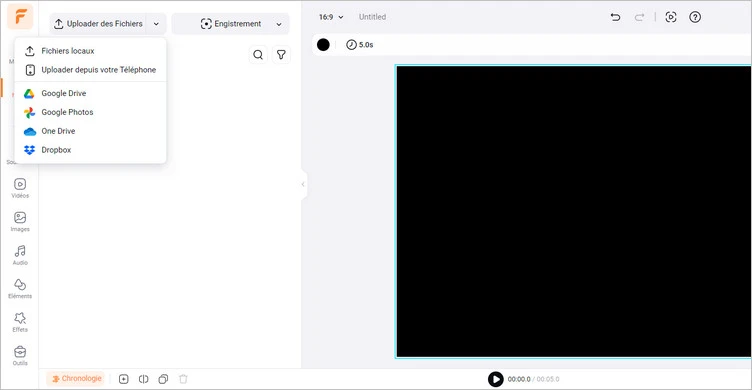
Uploadez vos images – FlexClip
Étape 2: Floutez le texte de votre image et le personnaliser
Appuyez sur la bibliothèque Elements et recherchez "flou" ou "mosaïque" pour l'ajouter à votre image uploadée. Vous pouvez ensuite ajuster son emplacement et sa taille pour adapter votre texte à l'image.
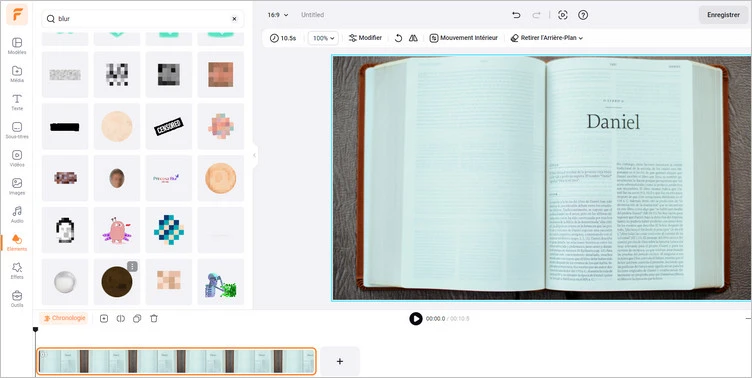
Flouter un texte dans une image - FlexClip
De plus, vous pouvez cliquer sur le bouton Recadrer pour recadrer la mosaïque en différentes formes afin de mieux adapter le texte à l'image.
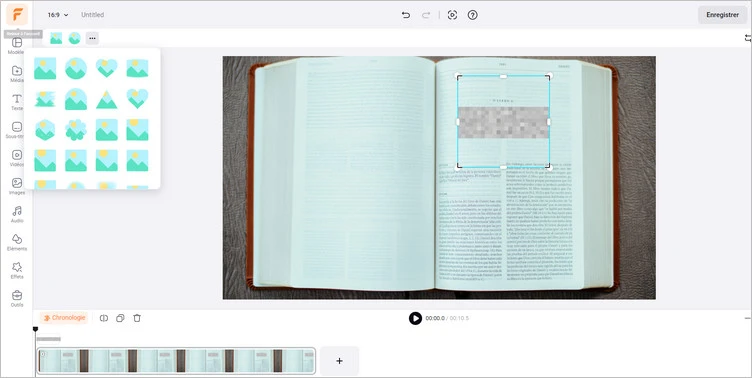
Personnaliser la mosaïque graphique - FlexClip
Étape 3: Téléchargez votre image avec le texte flou
Une fois l'édition terminée, vous pouvez cliquer sur le cadre Exporter pour télécharger votre image avec le texte flou en quelques clics.
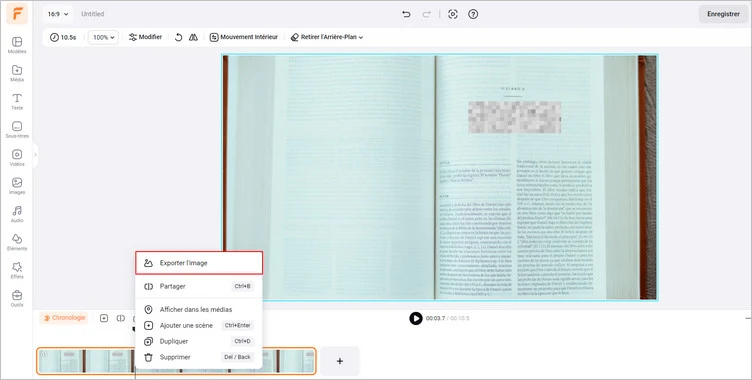
Téléchargez votre image avec un texte flou - FlexClip
En plus de vous permettre d'estomper rapidement du texte dans une image, FlexClip offre également divers autres outils d'édition de photos. Vous pouvez utiliser FlexClip pour:
Conclusion
C'est la fin de l'article sur la façon d'estomper du texte dans une image dans FlexClip. J'espère que vous avez trouvé les réponses à vos questions dans cet article sur l'estompage du texte dans une image en ligne. Essayez-le!


